Hvordan skrive langs en kurve med fyrverkeri 8
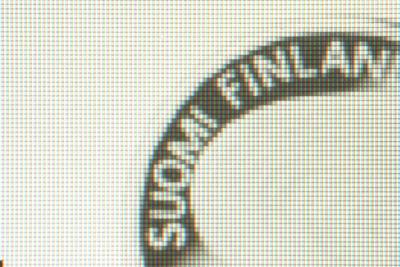
Opprette tekst langs en kurve kan være vanskelig i mange grafiske programmer. Imidlertid kan Adobe Fireworks være ganske nyttig i avtagende trinnene og innsatsen som er nødvendig for å oppnå dette. I sin tilnærming, er Fyrverkeri ganske grei, og lar deg lage dette i fire trinn. Du kan skrive langs en buet linje inkludert figurer som er elliptisk, sirkulære eller bølgelignende. Det kan være mange grunner til å skrive din tekst sammen, som å lage logoer, bannere, nyhetsbrev titler eller designe publikasjoner og illustrerte manualer kurver. Når den er laget, kan du re-størrelse, re-posisjon og formatere buet tekst med forskjellige farger og fonter.
Bruksanvisning
1 Åpne Adobe Fireworks programmet og opprette et nytt dokument. Du kan gjøre dette ved å velge "Ny" fra fanen "Fil" i hovedmenyen eller ved å holde nede "Ctrl" -tasten og trykke på "N" på tastaturet. Den "Nytt dokument" -vinduet vil vises. Skriv en bredde på 792 og en høyde på 612 i de respektive "width" og "Høyde" tekstinntastingsfelt. Skriv inn 72 i "Resolution" tekstfeltet og velg "White" i "Canvas farge" -knappen. Klikk "OK." En tom arbeid siden vises.
2 Velg "tekstverktøyet" på "Verktøy" -menyen eller trykk på "T" på tastaturet for å aktivere den. Hvis "Verktøy" menyen ikke er synlig, holder du nede "Ctrl" -tasten og trykk "F2" på tastaturet. Skriv en linje med tekst du vil skal vises på kurven. Velg en skrift på 38 og en font familie av "Times New Roman".
3 Velg "Pen funksjonen" fra "Verktøy" -menyen. Lag en buet linje 400 piksler bred ved hjelp av musen. Med "Pen funksjonen" fortsatt er valgt, klikker du én gang på lerretet som et startpunkt og slipp museknappen. Forleng linjen og gjøre det til en kurve ved å dra musen nedover mens du holder nede venstre museknapp. Når linjen og kurven er på et tilfredsstillende lengde, dobbeltklikker du på venstre museknapp for å slippe linjen.
4 Velg både den teksten du oppga, og linjen du opprettet ved å holde nede "Shift" -tasten mens du klikker med musen på begge. Deretter velger du "Legg til bane" fra "Text" drop-down valg på hovedmenyen. Teksten du skrev vil nå knytte seg til den buede linjen. Velg "Text" -verktøyet, og bruk space for å justere avstanden langs kurven.
